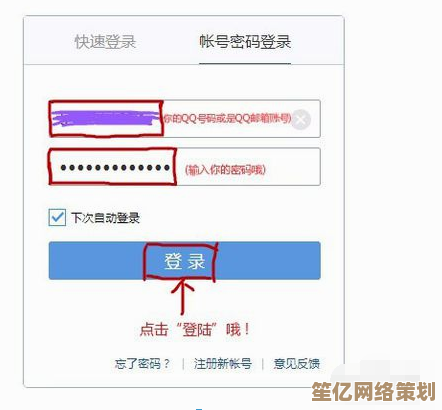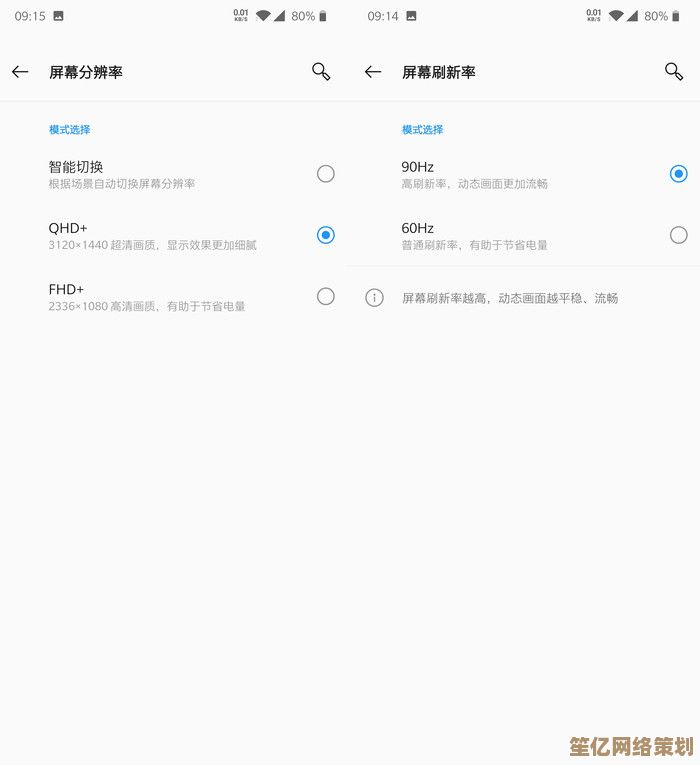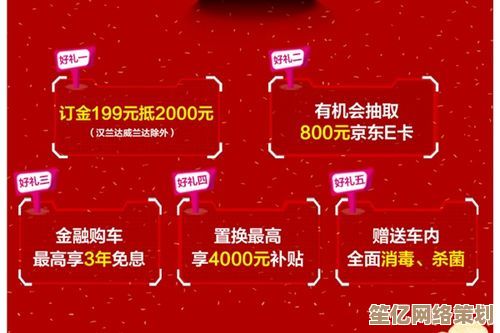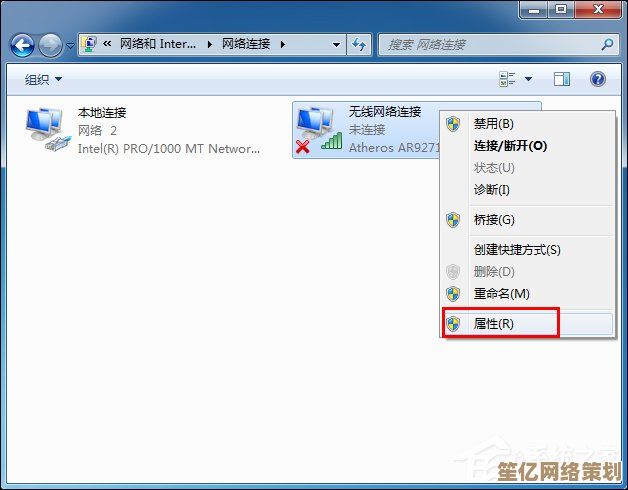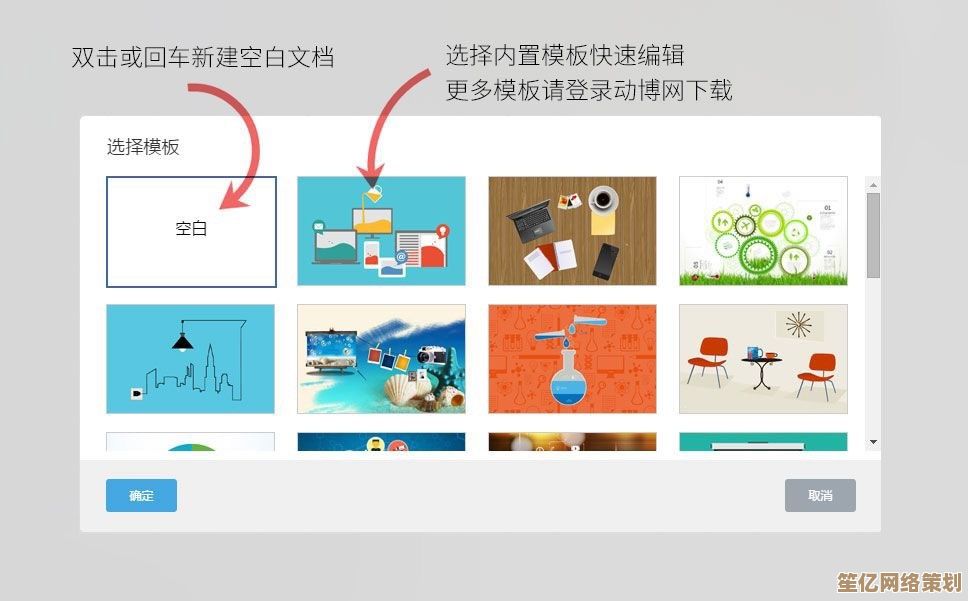详解Win11字体大小自定义方法,提升视觉体验与操作舒适度
- 游戏动态
- 2025-10-07 17:03:24
- 1
别忍了!Win11字体太小看得眼疼?手把手教你调出最舒服的界面
哎,我真的受不了了!😤 不知道你们有没有同感——Win11默认的字体大小,有时候真的看得眼睛发酸,尤其是赶工到半夜,屏幕亮得刺眼,字却小得像蚂蚁爬,简直是对视力的公开处刑……🤯
我之前一直将就着用,直到有次连续加班三天,眼睛干涩到滴眼药水都没用,才下定决心研究怎么调字体,没想到微软把这功能藏得还挺深,根本不像手机设置那样一目了然,今天就把我折腾半天的经验分享给大家,附送几个私藏小技巧,帮你避开我踩过的坑!
▍为什么要自己调字体?不只是“变大”那么简单!
很多人觉得调字体就是拉个大小条完事,但其实没那么简单,比如我写代码和刷网页时对字体的需求完全不同——编程需要等宽字体+略小的字号来保持结构清晰,但看长文就需要更圆润、稍大的字体减轻阅读压力。
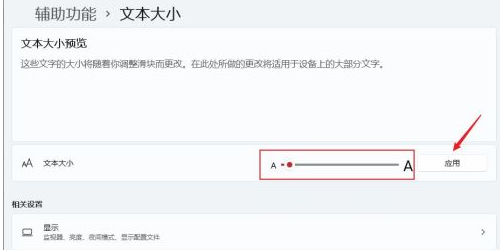
还有一次我妈问我:“这新电脑字怎么这么淡?”我才发现Win11默认的字体渲染和对比度对长辈确实不太友好,调整后她终于不用眯着眼戳屏幕了(感人!),所以呐,字体调整其实是个性化舒适度的问题,和换椅子、调屏幕高度一样重要。
▍零基础实操指南|别怕,真的不用装软件!
1️⃣ 基础法:系统设置直接调整
- 按
Win+I快捷打开设置 → 点“辅助功能” → 选“文本大小” - 你会看到一个拖动条!向右拉就能放大所有系统界面的文字(包括资源管理器、菜单栏等)
- ⚠️ 但注意:这只能调整系统文字,对第三方软件(如Chrome、微信)无效! 我一开始以为全覆盖,结果打开浏览器傻眼了……
2️⃣ 进阶法:缩放整体界面(DPI调整)
- 在设置里搜索“显示” → 找到“缩放与布局” → 调整“缩放”百分比(推荐125%或150%)
- 这招特别适合高分屏用户!我自己的笔记本是2K屏,默认100%字太小,调到125%后整个世界的清晰了✨
- 😅 但有个副作用:某些老软件可能会显示模糊(比如我用的某款老版PS),需要右键exe文件 → 属性 → 兼容性 → 勾选“替代高DPI缩放行为”,用“系统”选项修复。
3️⃣ 隐藏技巧:手动修改字体粗细+清晰度!
- 在“辅助功能” → “视觉效果” 里可以开启“增强文本清晰度”(这其实是微软偷偷藏的渲染优化)
- 这里还能调整光标粗细、鼠标指针大小——对我这种经常找不到光标的人简直是救命功能!
▍我的私人心得:字体调大了,但别过头!
刚开始我兴奋地把所有文字拉到最大,结果发现任务栏挤得像早高峰地铁……🙃 所以建议:
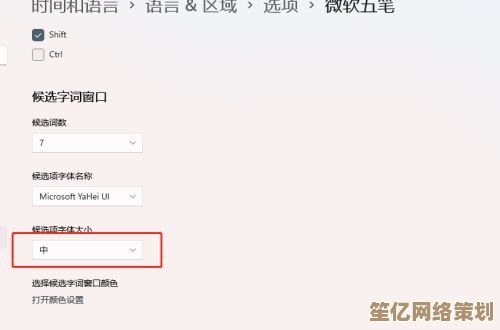
- 分层调整:系统字体125%、浏览器用Ctrl+滚轮单独放大、办公软件内置设置里再调一轮;
- 换字体更治本:偶尔我会安装更圆润的免费字体(霞鹜文楷”或“思源黑体”),替换系统默认字体——颜值和舒适度双赢!
- 夜间必开暗色模式+夜间模式:蓝光少了,字体的视觉压迫感也会降低(设置 → 个性化 → 颜色)
▍最后说两句:舒服的界面是自己“养”出来的
现在我的电脑界面已经成了朋友间的模板😂 每个人屏幕比例、视力习惯都不同,真的没必要忍受默认设置,偶尔折腾一下这些小细节,不仅能保护眼睛,还能让每天面对的数字空间变得更“像自己”。
如果你们有更野的路子(比如注册表修改字体啥的),欢迎交流!毕竟……微软藏起来的功能,多半都有点意思啊(狗头保命🐶)
本文由缑涵意于2025-10-07发表在笙亿网络策划,如有疑问,请联系我们。
本文链接:http://waw.haoid.cn/yxdt/21760.html